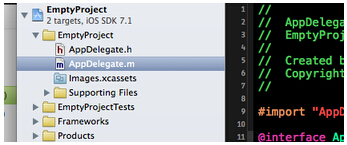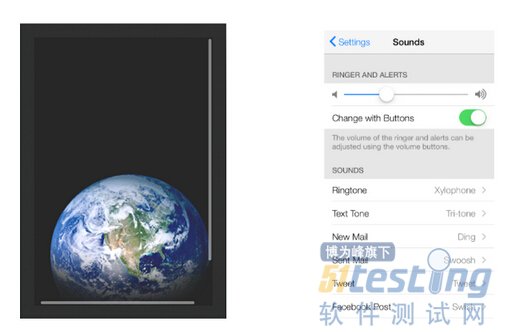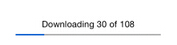IOS開發之視圖和視圖控制器
視圖(View), 視圖控制器(ViewController)是IOS開發UI部分比較重要的東西。在學習視圖這一塊的東西的時候,感覺和Java Swing中的Panel差不多。在UIKit框架中都有一個UIWindow來容納我們的View。應用程序中幾乎全部的可視控件都是UIView以及UIView的子類的實例,并且UIWindow也是UIView的子類。UIWindow可以不借助于父類視圖顯示在屏幕上,其余的視圖都需要添加到父視圖中才能顯示。窗口是用來顯示視圖的,下面我們將會結合著實例來具體的學習一下IOS中的View和ViewController
1.首先我們需要建一個EmptyProject來測試我們的View和ViewController. 我們空工程的文件結構如下,我們只需在AppDelegate.m中添加我們的視圖,還是那句話為了更好的理解我們的視圖,所有視圖的創建和配置我們都用代碼編寫。
2.在學習UIView之前我們先在我們的EmptyProject中添加一個視圖,看一下效果,上面的代碼是為我們的EmptyProject添加一個UIWindow,是系統為我們創建的,我們接下來要放置的UIIView都是放在Window中,一般每個應用都只有一個Window,當然有的游戲會有多個應用窗口。下面的一段代碼是往我們Window上添加一個主視圖,通過CGRectMake來給我們新添的View定位。 CGRectMake(x, y, width, height); 配置背景顏色為greenColor,最后添加到我們的window上。
3.界面都是視圖對象,即在UIView類的實例中進行布局,UIView表示屏幕上的一塊矩形區域,負責渲染矩形區域中的內容,并且響應該區域內發生的觸摸事件。我們還可以把視圖看做是一個視圖容器,視圖上面還可以添加一個子視圖。往父視圖中添加的SubView會被放在一個數組中。往我們SuperView中添加的SubView的坐標和index都是相對于我們的父視圖來配置的。我們為上面的視圖在添加一個subView,代碼如下:
運行效果如下:
下面是iOS提供的一些管理子視圖的方法,常用方法如下:
(1) initWithFrame : 通過frame初始化視圖,參數為CGRectMake(x, y, width, height);
(2) insertSubView: atIndex: 往指定層上插入視圖,哪個View調用該方法,index就是相對于誰。
(3) insertSubView: aboveSubView: 在某個視圖上插入子視圖。
(4) insertSubView: belowSubView: 在某個子視圖的后面添加一個新的視圖
(5) bringSubViewToFront: 把子視圖放到最前
(6) sendSubViewToBack: 把子視圖放到最后
(7) exchangeSubviewAtIndex: withSubviewAtIndex: 交換兩個視圖的前后順序
(8) removeFromSuperview: 從父視圖中移除view
(9) -(void) addSubview: (UIView *) view 添加一個視圖
視圖的層次用index來區分,這個值從0開始以步長1依次增加,index為0的時候代表視圖層次的最底層,下面是蘋果官方文檔對Views的介紹的截圖:

視圖層大致分為下面的幾類
1.容器視圖
容器視圖用于增強其他視圖的功能,或者為視圖內容提供額外的視覺分隔,比如UIScorllView類用于顯示因內容太大而無法顯示在一個屏幕上的視圖,也就是自動添加滾動條,入下面第一個圖。UITableView類是UIScrollView類的子類,用于管理數據列表,如圖二,還有其他的容器視圖在這就不一一列舉啦。
2.控件
控件用于創建大多數應用程序的用戶界面。控件是一種特殊類型的視圖,繼承子UIControl超類,通常要綁定回調方法(比如Target-Action回調和委托回調),用于用戶交互。控件包括按鍵,文本框,滑塊,和切換開關。部分控件如下所示:
3.顯示視圖
控件和很多其他類型的視圖都提供了交互行為,而另外一些視圖則只是用于簡單的顯示信息。具有這種行為的UIKit類包括 UIImageView, UILabel, UIProgressView, UIActivityIndicatorView;下面是UIProgressView顯示視圖
4.文本和Web視圖
文本和web視圖為應用程序提供更為高級的顯示多行文本的方法。UITextView類支持在滾動區域內顯示和編輯多行文本;而UIWebView類則提供顯示HTML內容的方法
5.警告視圖和動作表單
警告視圖和動作表單用于即刻取得用戶的注意。 UIAlertView類在屏幕上彈出一個藍色的警告框,而UIActionSheet類則從屏幕的底部劃出動作框
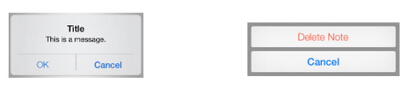
6.導航視圖
頁簽條和導航條和視圖控制器結合使用,為用戶提供從一個屏幕到另一個屏幕的導航工具。在使用是,你通常不必直接UITableBar和UINavigationBar的項,而是通過恰當的控制器接口或Interface Builder來對其進行配置,Table Bar 和 Navigation Bar如下:
上面視圖部分先就說這么多吧,那么我們的視圖控制器應如何使用呢? 在本文剛開始的時候我們加入的view的代碼都是在AppDelegate.m的文件里加的,其實沒沒那么做的,如果我們一直在上面的文件中實例化我們的各種控件,我們的應用程序代碼會非常難維護。那么我們如何給一個EmptyProject添加一個視圖控制器呢?上面貼啦這么的多的圖片啦,接下來讓我們上點代碼吧!
1.我們在一個空工程中新建一個視圖控制器的類MainViewController, 讓MainViewController繼承于UIViewController, MainViewController.h文件的內容如下:
#import <UIKit/UIKit.h>
@interface MainViewController : UIViewController
@end
2.我們在MainViewController.m中進行我們的視圖聲明和實例化,代碼如下:
#import "MainViewController.h" //用延展隱藏我們的組件 @interface MainViewController () @property (nonatomic, strong) UIView *subView; @end //-------實現部分----------- @implementation MainViewController //主視圖加載后要做的事情 -(void)viewDidLoad { //實例化view并添加到mainView self.subView = [[UIView alloc] initWithFrame:CGRectMake(50, 50, 100, 150)]; self.subView.backgroundColor = [UIColor brownColor]; [self.view addSubview:self.subView]; } @end |
3.我們需要把我們新建的視圖控制器和我們的窗口關聯,在AppDelegate.m中實例化MainViewController并添加到window中,代碼如下:
- (BOOL)application:(UIApplication *)application didFinishLaunchingWithOptions:(NSDictionary *)launchOptions
{
self.window = [[UIWindow alloc] initWithFrame:[[UIScreen mainScreen] bounds]];
// Override point for customization after application launch.
self.window.backgroundColor = [UIColor whiteColor];
[self.window makeKeyAndVisible];
//實例化MainViewController,并添加到window
MainViewController * mianViewController = [[MainViewController alloc] init];
[self.window addSubview:mianViewController.view];
return YES;
}
先暫且這么理解著視圖和視圖控制器,隨著以后的深入的學習會隨時更新和修改博客的。